怎样将ipad air设置成屏幕不旋转呢?下面一起来看看吧。
操作方法
01
按照设置–通用的步骤,进入通用页面,找到锁定屏幕旋转,并开启。
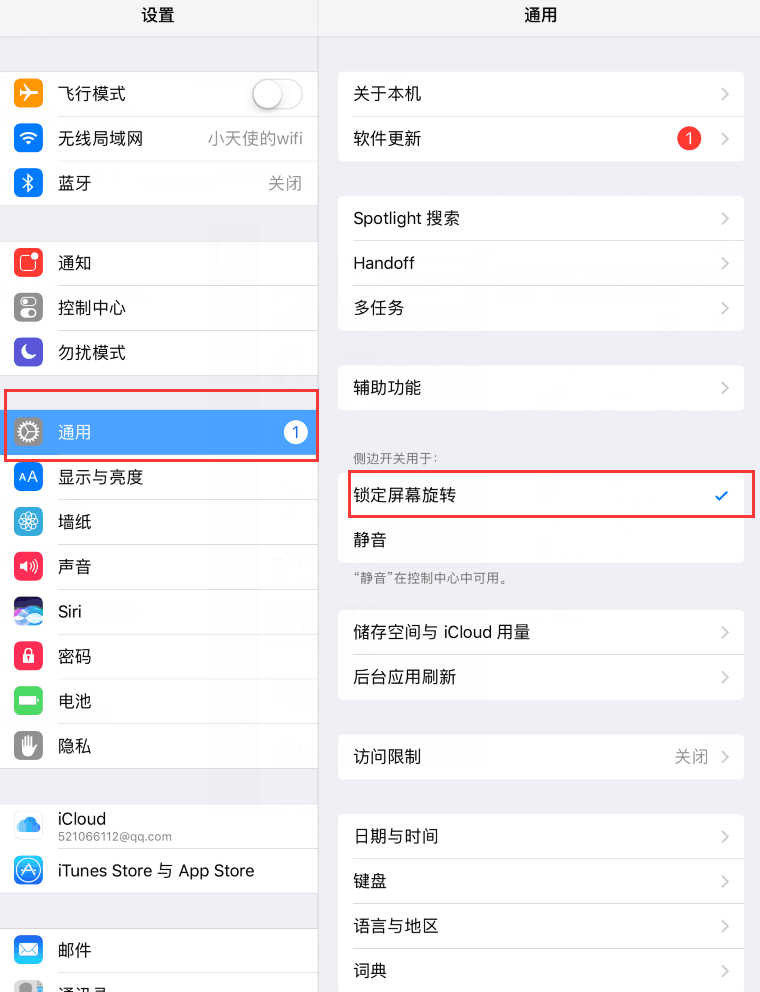
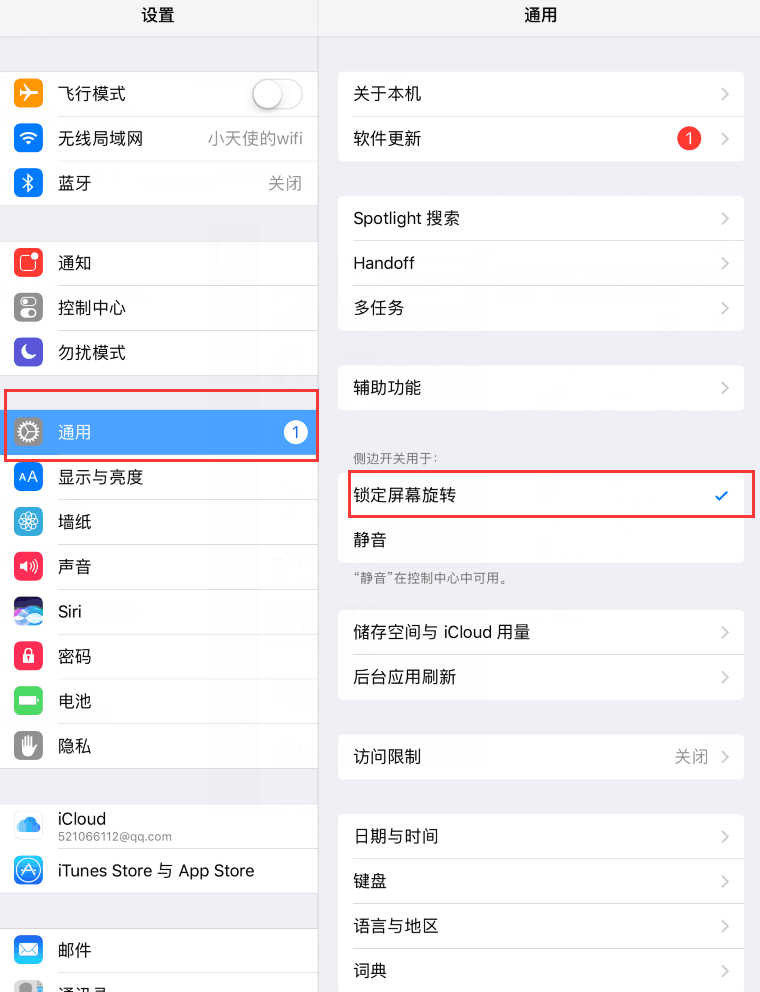
02
将iPad侧放,找到下图的按钮,向下滑动,就可以锁定屏幕不旋转了。


03
另外也可以通过点击屏幕上的AssistiveTouch。
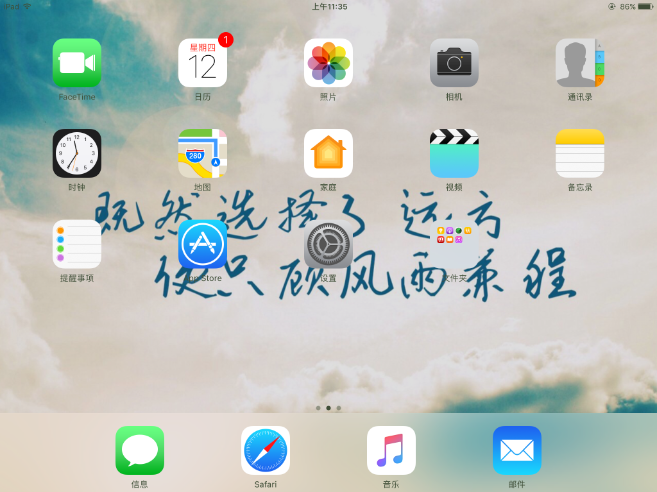
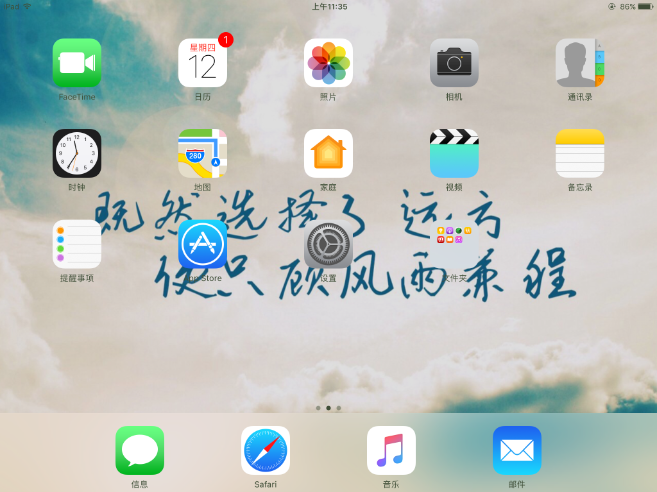
04
然后点击设备,进入页面。
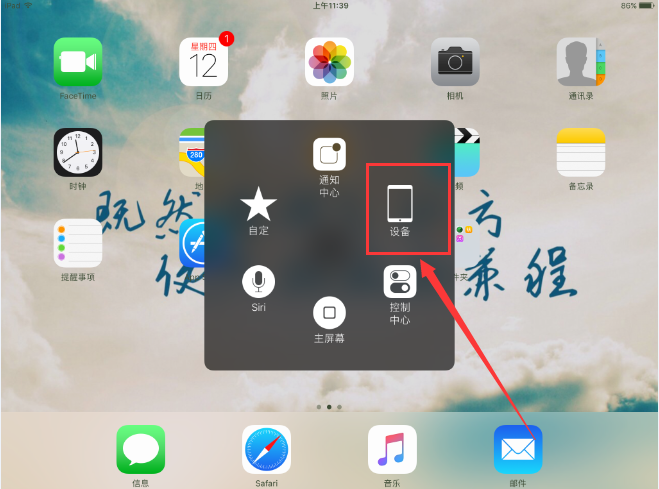
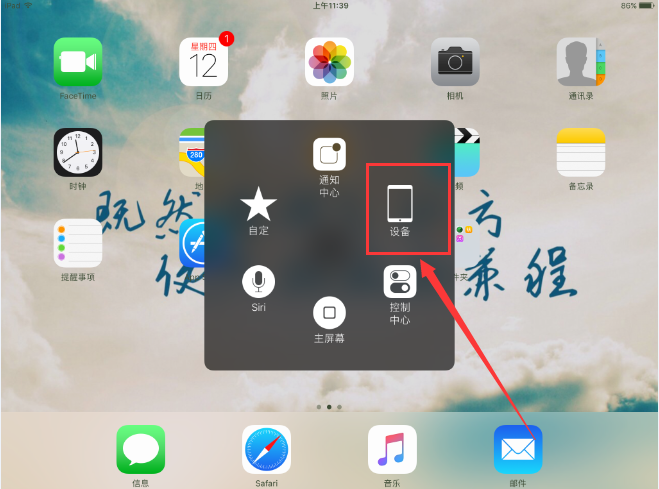
05
开启锁定屏幕旋转,就可以实现功能了。
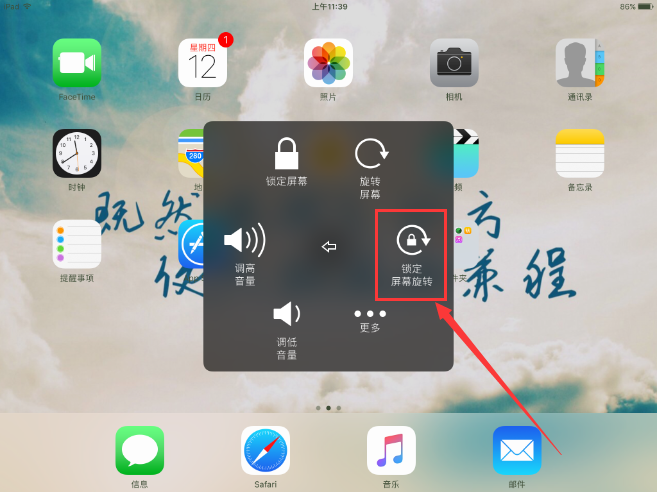
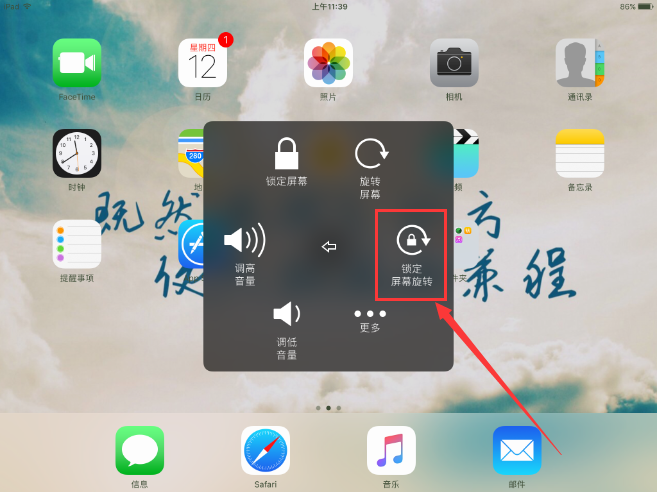
06
直接在主屏幕页面,向上滑也有锁定屏幕的选项。
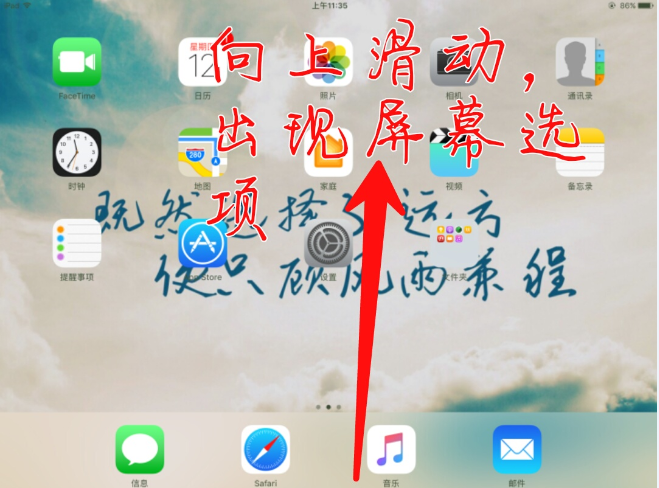
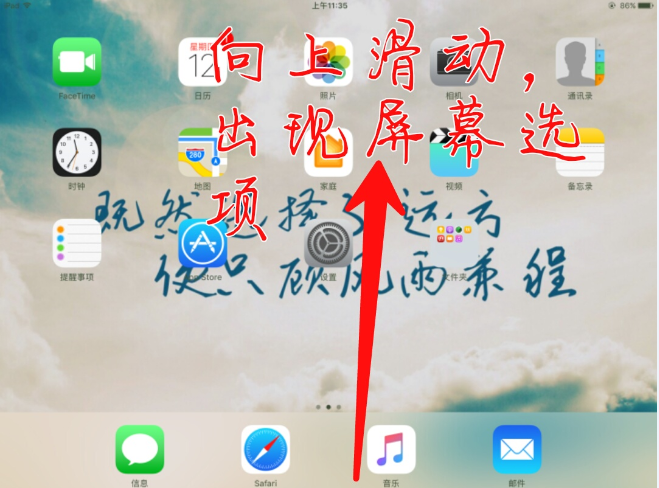
上面这些就是这篇文章的所有内容了,希望能对朋友有所帮助,认真看完了这篇ipad怎么设置屏幕旋转锁定「秒懂:ipad设置屏幕不旋转方法」文章,感觉收获很多,可以帮忙分享一下。





